J'ai essayé de lire certaines vidéos YouTube, mais je n'ai entendu aucun son. Quel est le problème avec ces vidéos? Aidez-moi! YouTube est l'une des plates-formes de partage de vidéos les plus populaires, mais de nombreux utilisateurs constatent parfois que les sons de YouTube ne fonctionnent pas. Bien qu'il s'agisse d'un problème courant, il peut rapidement devenir ennuyeux. Heureusement, certaines solutions permettent de résoudre ce problème.
Partie 1. Pourquoi il n'y a pas de son sur les vidéos YouTube ?
Lorsqu'une vidéo YouTube est diffusée mais qu'il n'y a pas de son, la première chose qui vous vient à l'esprit est d'ouvrir et de vérifier d'autres vidéos. Si les autres vidéos fonctionnent normalement, il est logique d'en conclure qu'une certaine Les vidéos YouTube sans son sont défectueuses. Toutefois, si vous n'entendez toujours pas de son, il est probable que d'autres problèmes, tels que ceux énumérés, se posent :
- Causes liées à YouTube
Le navigateur Web utilise un lecteur flash adobe pour diffuser les vidéos YouTube. Par conséquent, toute incompatibilité avec ce plugin peut entraîner des problèmes de son sur YouTube.
- Causes liées à la vidéo
Si vous regardez une vidéo précédente en mode silencieux, toutes vos futures vidéos YouTube risquent également d'être mises en sourdine.
- Causes liées au navigateur
Dans certains cas, un navigateur Web obsolète ou un navigateur Web écrasé peut cesser de fonctionner, ce qui entraîne des problèmes de son.
- Questions relatives à l'informatique
Une carte son défectueuse sur votre ordinateur Windows ou Mac peut être à l'origine du dysfonctionnement du son de YouTube.
Il existe plusieurs solutions que vous pouvez utiliser pour résoudre le problème du son de YouTube. Vous pouvez commencer par celles qui vous semblent les plus susceptibles de résoudre votre problème. Sans plus attendre, voici quelques-unes de ces solutions :
Solution 1 : mettre à jour Adobe Flash Player
De nombreuses personnes constatent que les sons de YouTube ne fonctionnent pas ou n'ont pas de son après la mise à jour d'Adobe Flash Player. Pour savoir si c'est un coupable, désinstallez les mises à jour récentes pour voir si cela résout votre problème. Il est également possible que le lecteur Adobe Flash Player soit obsolète ou corrompu, alors pensez à le mettre à jour si vous n'avez effectué aucune mise à jour.
Solution 2 : Vérifier les paramètres du volume
Assurez-vous que les paramètres sonores de votre appareil sont en ordre. Il se peut que les haut-parleurs soient coupés, au réglage de volume le plus bas ou en sourdine, ou encore dans le mélangeur de volume.
Solution 3 : Mettre à jour ou réinstallez votre navigateur web
Il est important d'avoir un navigateur Web à jour pour éviter tout problème de son. Les navigateurs Web sont généralement mis à jour automatiquement, mais vous pouvez également rechercher les mises à jour manuellement.
Solution 4 : vérifier la carte son de l'ordinateur.
Une autre chose à faire est de vérifier si la carte son de votre ordinateur Windows ou Mac n'est pas cassée. Vous pouvez lire des fichiers vidéo locaux dans votre Windows Media Player ou sur d'autres sites Web. Par conséquent, si les vidéos peuvent être lues sans son, il peut s'agir d'un problème avec la carte son.
Partie 2. Comment réparer les sons qui ne fonctionnent pas sur YouTube
Il est séduisant de regarder des vidéos avec leur bande son, mais cela ne peut pas être le cas à un moment donné. Vous avez peut-être rencontré des problèmes de son avec des vidéos YouTube. Il peut s'agir d'un problème unique et vous pouvez essayer de lire d'autres vidéos pour vérifier si elles ont une bande sonore.
Toutefois, si d'autres vidéos fonctionnent correctement, cela signifie que quelque chose ne va pas avec une vidéo sans son. D'autre part, si toutes les vidéos n'ont pas le son, vous êtes peut-être confronté à un problème d'absence de son avec les vidéos YouTube. Heureusement, il existe plusieurs solutions possibles à ce problème habituel de YouTube. Vous trouverez ci-dessous quelques-unes des solutions permettant de corriger l'absence de son sur YouTube :
Solution YouTube
Solution YouTube 1 : Activez le son pour YouTube
Si vous n'entendez aucun son pendant la lecture de vidéos YouTube, il n'y a pas lieu de paniquer. Cela peut être dû au fait que les paramètres de volume ne sont pas en ordre. Par conséquent, suivez les étapes suivantes pour activer le son pour YouTube :
- Vérifiez la présence de l'icône de haut-parleur située au bas de votre vidéo YouTube.
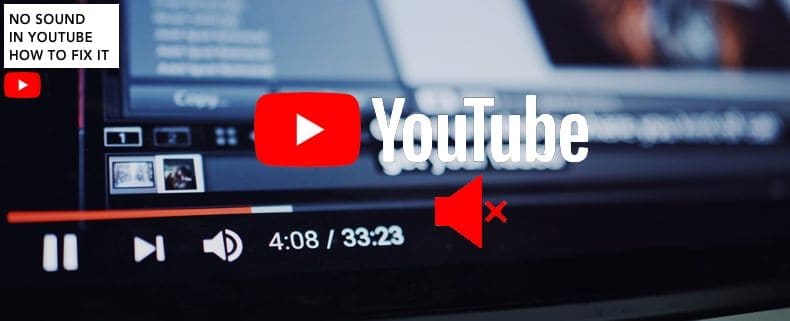
- Si vous observez un symbole X à côté, cela signifie que le son est coupé. Cliquez donc sur l'icône pour activer le son.
- Le curseur de volume se développe lorsque vous passez la souris sur l'icône. Déplacez le curseur pour augmenter le volume.
Solution YouTube 2 : Réinstaller Adobe Flash Player
Vous pouvez visualiser et diffuser des vidéos et des fichiers audio sur YouTube en utilisant Adobe Flash Player. Ce logiciel gratuit fonctionne comme un plug-in sur la plupart des navigateurs web, tels qu'Internet Explorer et Google Chrome, mais il est également pris en charge sur les gadgets mobiles. Les dernières versions du logiciel sont disponibles sur Mac et Windows.
Les sons ne fonctionnant pas sur YouTube peuvent être dus à une corruption de la version d'Adobe Flash Player, vous devez donc la réinstaller. Voici comment vous pouvez le faire :
- Tout d'abord, vérifiez la version d'Adobe Flash Player avec la dernière version. Si elles ne correspondent pas, désinstallez la version d'Adobe Flash Player que vous utilisez actuellement.
- Vous pouvez télécharger manuellement la dernière version d'Adobe Flash Player depuis le site officiel d'Adobe.
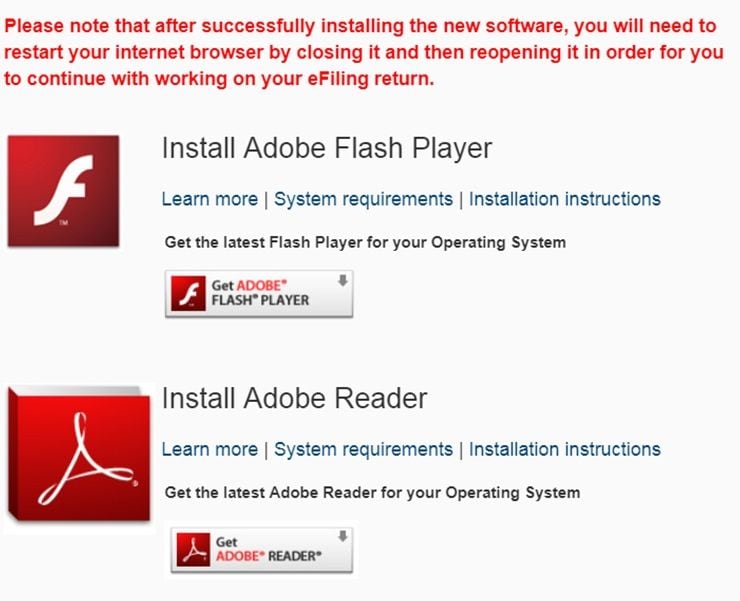
- Installez le lecteur Adobe Flash Player. Voyez ensuite si cela résout votre problème de son qui ne fonctionne pas sur YouTube.
Solution vidéo
Solution vidéo 1 : Réparer les vidéos sans son
Parfois, vous pouvez faire l'expérience de YouTube seulement audio, pas de vidéo android, ou en d'autres termes, le son de YouTube mais pas la vidéo. C'est parce que le fichier multimédia est corrompu, vous devez donc utiliser un logiciel de récupération audio professionnel pour réparer ces vidéos. Vous pouvez utiliser Wondershare Video Recovery qui est doté de fonctionnalités robustes et d'une interface intuitive et conviviale.
En quelques minutes, vous pouvez l'utiliser pour réparer les vidéos sans son dues à une corruption. L'outil répare les vidéos endommagées, corrompues ou abîmées et prend en charge la réparation de divers formats, notamment les formats de fichiers MOV, M2TS, MP4, MKV et 3GP. Les étapes suivantes montrent comment vous pouvez réparer les sons qui ne fonctionnent pas sur les fichiers vidéo :
Étape 1 : Ajouter une vidéo sans son
Installez et téléchargez le logiciel Wondershare Réparation vidéo. Vous pouvez ajouter la vidéo corrompue en cliquant sur le bouton Ajouter ou sur l'option Ajouter la vidéo et commencer la réparation.

Une fois que vous avez ajouté la vidéo corrompue, l'interface vous montrera les informations contenues dans la vidéo, telles que le nom du fichier, sa taille et son chemin d'accès.
Étape 2 : Réparer une vidéo corrompue
Maintenant que vous avez téléchargé la vidéo dans l'outil de réparation, vous pouvez procéder en cliquant sur le bouton Réparer situé dans le coin droit de la fenêtre du logiciel de réparation.

Le logiciel utilisera une réparation rapide pour réparer les erreurs dans votre vidéo corrompue.
Étape 3 : Prévisualiser la vidéo récupérée
Le logiciel Wondershare Réparation vidéo vous permet de prévisualiser les fichiers vidéo réparés.

Si vous pouvez entendre le son de la vidéo, cela signifie que le processus de réparation a réussi. Dans ce cas, appuyez sur le bouton OK pour enregistrer la vidéo.
Étape 4 : La réparation anticipée
Si vous constatez que la vidéo n'est pas réparée conformément à vos attentes, envisagez d'utiliser l'option de réparation avancée. Ce mode convient aux fichiers vidéo gravement endommagés.

Par conséquent, cliquez sur la réparation avancée pour ajouter un exemple de vidéo.
Un échantillon vidéo fait référence à un fichier valide qui a été créé à partir du même périphérique et qui a le même format que le fichier vidéo corrompu. Le mode de réparation avancée est conçu pour utiliser les mêmes détails dérivés du fichier vidéo échantillon pour réparer la vidéo corrompue.
Étape 5 : Sauvegarder la vidéo réparée
Enfin, lorsque la réparation avancée termine le processus de réparation, vous pouvez prévisualiser la vidéo réparée.

Si vous êtes satisfait du résultat, cliquez sur le bouton Enregistrer ou Enregistrer tout pour sauvegarder la vidéo réparée à l'endroit de votre choix.
Solution vidéo 2 : vérifier les systèmes de sonorisation
Si vous avez regardé les vidéos précédentes en mode muet, il est également possible que les vidéos suivantes soient muettes. Vérifiez donc les paramètres de volume de votre appareil pour voir si les haut-parleurs sont coupés, mis en sourdine dans le mélangeur de volume, ou s'ils sont réglés à un niveau très bas.
- Cliquez avec le bouton droit de la souris sur le symbole du haut-parleur situé dans la barre des tâches.
- Dans le menu, choisissez le mélangeur de volume ouvert.
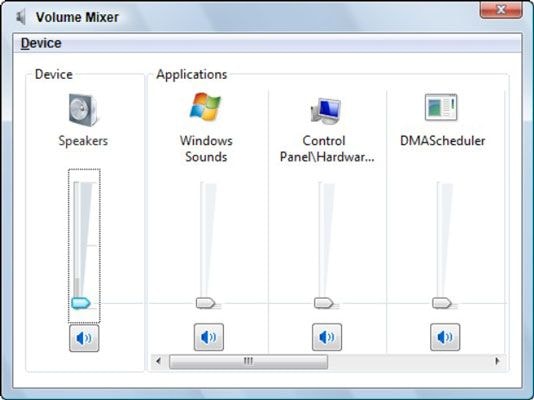
- Vous verrez différents curseurs dans la fenêtre du mélangeur de volume. Assurez-vous que l'appareil et le navigateur ne sont pas en sourdine.
- Pour Google Chrome ou d'autres navigateurs Web, assurez-vous que le curseur n'est pas situé en bas.
Solution informatique
Solution informatique 1 : Vérifiez la carte son de votre ordinateur
Il est également possible que YouTube ne joue pas de son parce que la carte son est défectueuse. Vous devez donc essayer de mettre à jour le son des pilotes de la carte. Ces étapes simples vous aideront à résoudre le problème d'absence de son :
- Appuyez sur l'icône Windows + R sur votre ordinateur Windows. Puis écrivez "devmgmt.msc" et cliquez sur OK pour ouvrir le gestionnaire de périphériques.
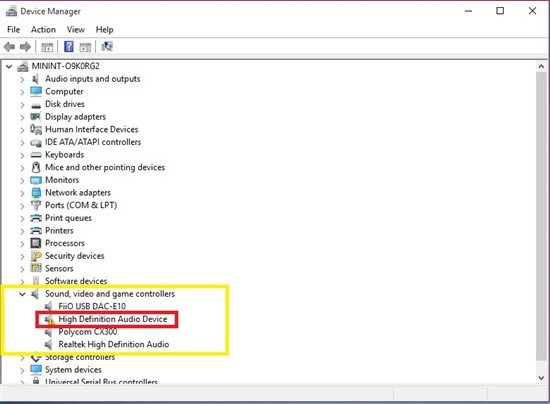
- Trouvez les contrôleurs de son, de vidéo et de jeu. Vous pouvez envisager de cliquer sur le signe de la flèche pour le développer.
- Cliquez avec le bouton droit de la souris sur le périphérique sonore et cliquez sur l'option Activer le périphérique.
- Si vous voyez un triangle jaune avec un point d'exclamation sur les appareils listés, cela signifie qu'il y a un problème avec cet appareil.
- Cliquez avec le bouton droit de la souris sur le périphérique et choisissez Mettre à jour le logiciel du pilote.
- Sélectionnez l'option Rechercher automatiquement les logiciels pilotes mis à jour. Une fois la mise à jour effectuée, vous pouvez redémarrer votre ordinateur et voir si les problèmes audio de YouTube ont été résolus.
Solution informatique 2 : Exécuter le dépanneur de Windows
Windows dispose d'un dépanneur intégré conçu pour diagnostiquer et résoudre automatiquement de nombreux problèmes informatiques. Par conséquent, vous pouvez utiliser un dépanneur pour résoudre le problème "YouTube only sound no video" en procédant comme suit:
- Appuyez sur l'icône Windows et sur R pour obtenir la boîte de dialogue Exécuter.
- Tapez ensuite le Panneau de configuration et cliquez sur OK.
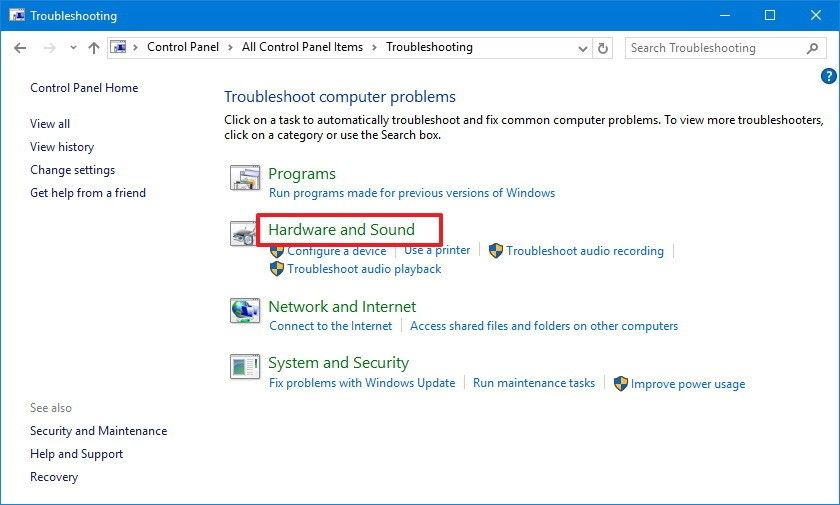
- Allez dans l'espace de recherche et écrivez Dépannage. Cliquez sur le dépannage que vous obtenez dans les résultats de la recherche.
Solution informatique 3 : Désinstaller les extensions incompatibles
Une autre cause possible de l'absence de son dans les vidéos YouTube est due à des extensions incompatibles présentes dans votre navigateur. Pour désinstaller ces extensions, suivez les étapes ci-dessous :
- Passez en mode incognito pour savoir s'il y a des messages d'erreur.
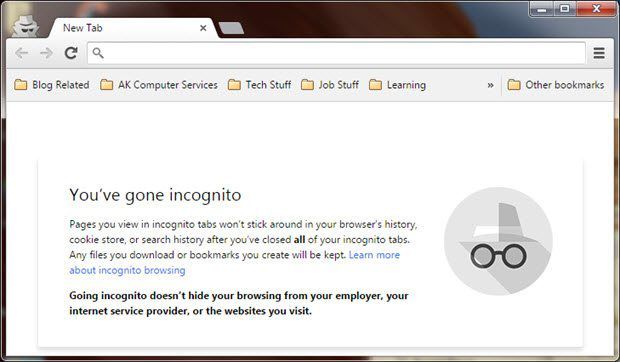
- Si vous ne voyez aucun message d'erreur, il y a probablement des problèmes d'extension sur votre navigateur.
- Dans ce cas, vous pouvez résoudre le problème d'absence de son en retirant l'extension défectueuse.
Solution de navigation
Solution pour le navigateur 1: Utiliser un autre navigateur web
L'absence de son sur YouTube peut également être due à des problèmes liés à votre navigateur Web actuel. Ainsi, le navigateur empêche les vidéos YouTube de diffuser des sons. Procédez comme suit pour résoudre le problème de l'absence de son sur YouTube dans Firefox ou de l'absence de son sur YouTube dans Chrome:
- Si vous utilisez Google Chrome, passez à Firefox ou à tout autre navigateur web et lisez votre vidéo.
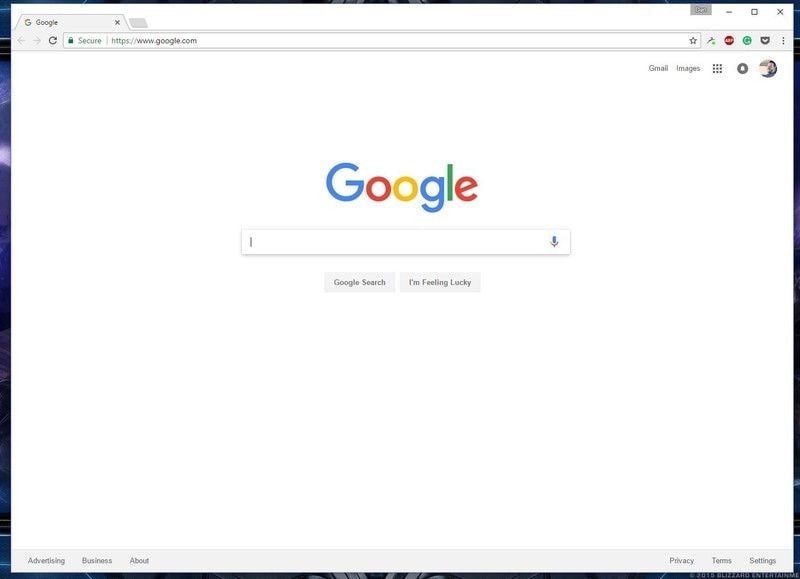
- Si les vidéos YouTube sont diffusées avec du son sur un autre navigateur, cela signifie que le navigateur précédent avait des problèmes.
- Vous pouvez choisir d'attendre les mises à jour de votre navigateur ou de passer au navigateur qui fonctionne bien avec les vidéos YouTube.
Solution pour le navigateur 2 : Effacer les caches et les cookies
La plupart du temps, les caches et les cookies de votre navigateur peuvent entraîner l'absence de son dans certaines vidéos YouTube. Par conséquent, vous devriez supprimer le cache et les cookies ; vous pouvez essayer ce qui suit:
- Pour les utilisateurs de Google Chrome, lancez le navigateur web et cliquez sur l'icône Menu.
- Allez dans Paramètres et cliquez sur Avancé. Cliquez sur l'option Effacer les données de navigation dans l'option Confidentialité et sécurité.
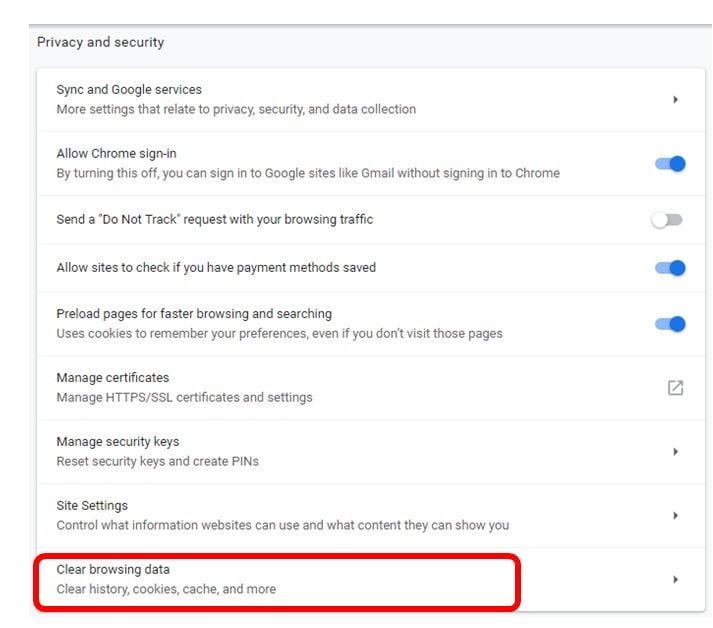
- Dans l'onglet Avancé, cochez la case Tout le temps pour l'historique de navigation, les cookies et autres données du site, les images et fichiers en cache et les paramètres du site.
- Enfin, cliquez sur l'option Effacer les données.
Partie 3. Comment regarder des vidéos YouTube sans problème de son
Comme vous l'avez vu, le problème d'absence de son est assez courant avec certaines vidéos YouTube. Mais vous pouvez profiter d'une expérience visuelle parfaite en suivant les conseils ci-dessous :
- Lorsque vous essayez de regarder des vidéos YouTube, assurez-vous que le haut-parleur externe est en ordre. En outre, vous pouvez également mettre à jour le pilote de son via le gestionnaire de périphériques de votre appareil.
- Vous pouvez également mettre à jour votre version de YouTube. N'oubliez pas qu'une version incorrecte ou obsolète de YouTube peut affecter le son des vidéos YouTube.
- Si vous ne parvenez pas à obtenir les sons des vidéos sur YouTube, envisagez de regarder les vidéos sur des navigateurs Web tels que Firefox et Google Chrome.
- Une autre meilleure façon de regarder des vidéos YouTube est de les télécharger sur votre ordinateur. Mais assurez-vous que les paramètres sonores et la carte son ne posent aucun problème pour profiter d'un visionnage ininterrompu.
- Vous devez toujours désactiver le son en cliquant avec le bouton gauche de la souris sur l'icône du haut-parleur. Cette icône de haut-parleur est située à gauche de votre fenêtre vidéo. Vous pouvez également régler le volume pour qu'il soit plus fort en déplaçant la barre vers la gauche à droite du haut-parleur.
Conclusion
Si vous faites partie des personnes qui se plaignent de l'absence de son sur YouTube, vous pouvez maintenant utiliser les solutions ci-dessus pour résoudre le problème. Les problèmes tels que l'absence de son sur les vidéos YouTube peuvent survenir au moment où l'on s'y attend le moins. Heureusement, des outils comme le logiciel Wondershare Video Recovery sont disponibles pour résoudre les problèmes de vidéo sans son. Ce qui rend le logiciel de réparation vidéo Wondershare exceptionnel, c'est qu'il peut réparer les vidéos YouTube cassées ou corrompues de différents formats vidéo.
Les personnes demandent aussi
-
1. Comment désactiver le son de YouTube ?
L'audio de YouTube est probablement désactivé. Pour rétablir le son, allez dans le coin inférieur gauche de votre vidéo YouTube et cherchez "\" sur l'icône du haut-parleur. Si vous le voyez, cliquez dessus pour que le son soit coupé. -
2. Comment obtenir du son sur mes vidéos ?
Si vous constatez qu'il n'y a pas de son sur vos vidéos YouTube, assurez-vous que le son ou le volume est activé sur votre appareil ou votre navigateur. Vous pouvez également redémarrer votre appareil ou votre navigateur pour obtenir le son sur vos vidéos. -
3. Comment réparer l'absence de son sur YouTube ?
Les problèmes de son sont assez courants avec la plupart des vidéos sur YouTube. Voici ce que vous devez faire pour remédier à l'absence de son sur YouTube :
- Vérifiez les connexions de votre haut-parleur externe pour déterminer si vous les avez branchées correctement.
- Assurez-vous que les ports de votre appareil fonctionnent correctement. Si ce n'est pas le cas, envisagez d'utiliser un autre port pour connecter vos enceintes.
-
4. Recoverit peut-il résoudre les problèmes d'audio de YouTube qui ne fonctionne pas ?
Le logiciel Recoverit Video Recovery peut réparer les problèmes audio de YouTube. L'outil est conçu pour réparer diverses erreurs vidéo, notamment la corruption de la section sonore des fichiers vidéo.



